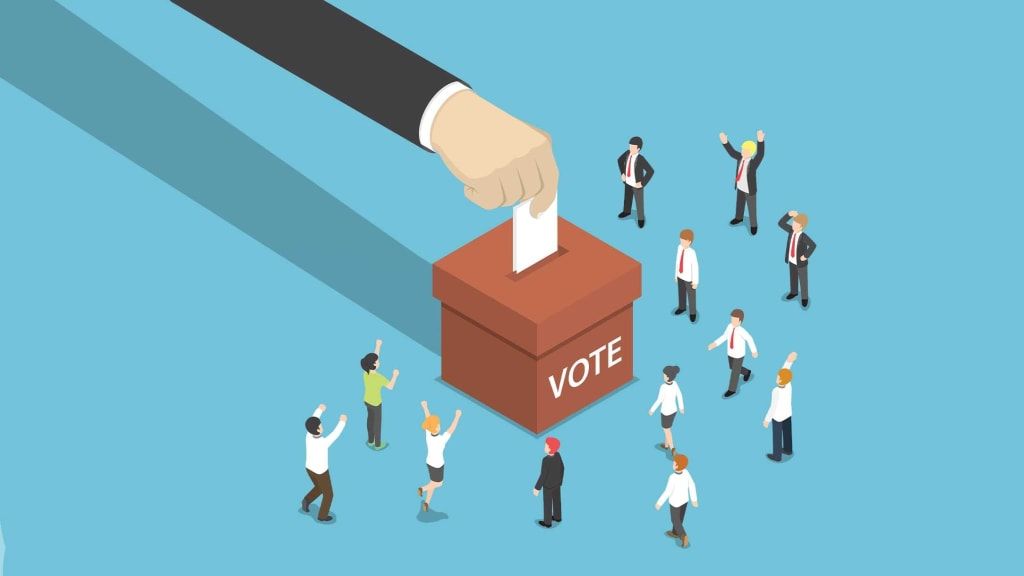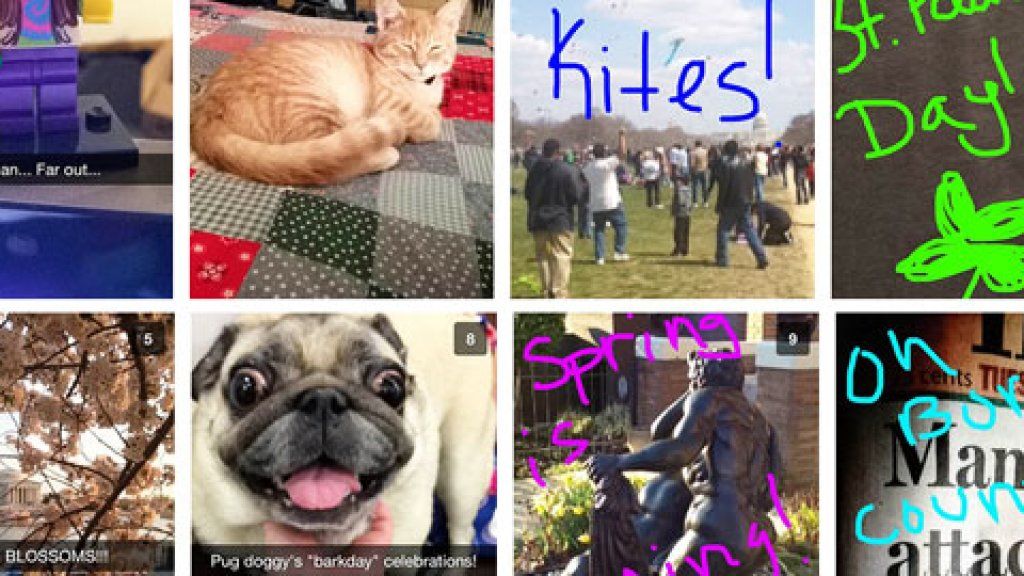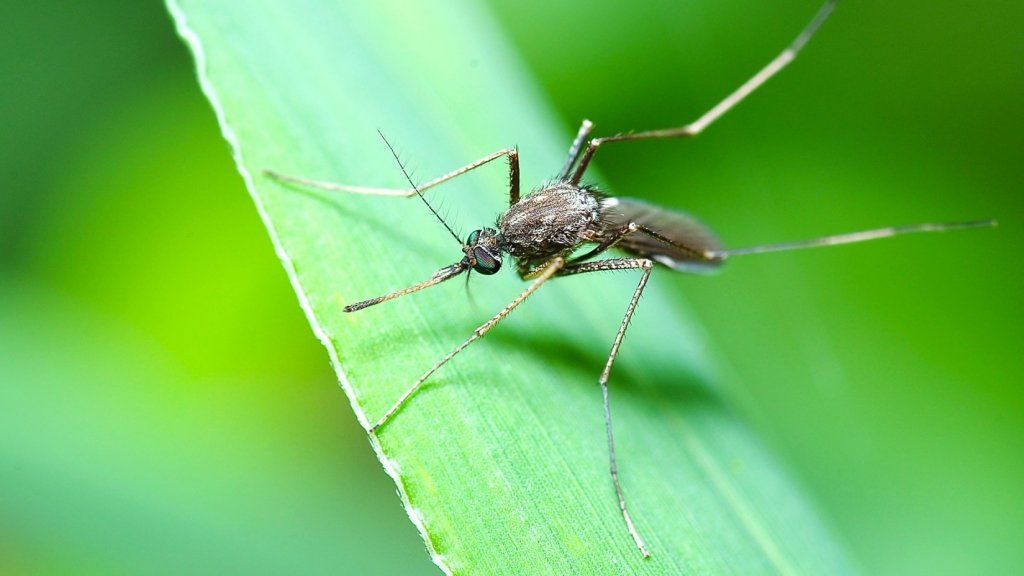Напомена: Овај пост је ажуриран 20.3.20.
Ако сте изненада затекли да проводите много више времена гледајући своје колеге кроз видеоконференцију Зоом као резултат избијања коронавируса, нисте сами. Ако нисте навикли на видео састанке, то у почетку може бити мало застрашујуће.
Срећом, постоје најбоље праксе које можете користити, као што је држање звука без звука и стално држање камере (осим ако немате добар разлог за то). Обоје иду дуг пут ка неговању продуктивног и занимљивог састанка са вашим удаљеним тимом.
колико година има Алициа витарелли
Ево неколико додатних савета како да на најбољи начин искористите Зоом састанке.
1. Користите чекаоницу
Ако имате пуно састанака, посебно са пуним календаром, увек постоји шанса да се особа или људи на вашем следећем састанку пријаве неколико минута раније или би састанак могао дуго трајати. Срећом, Зоом има функцију чекаонице која вам омогућава да тамо поставите нове учеснике, уместо да се само појаве у соби за састанке.
Да бисте то урадили, пријавите се на свој налог на Зоом.цом, изаберите Преференцес и померите се надоле до Састанак (напредни), где можете укључити или искључити чекаоницу.
2. Креирајте периодичне састанке
Ако се редовно састајете са истим људима, у Зоом-у можете да креирате понављајући састанак који користи иста подешавања као и исту везу до састанка. Ово олакшава постављање распореда, а пошто не користи ваш лични позив за састанак, различите групе учесника можете држати одвојено. Једноставно се пријавите на Зоом, одаберите „Састанци“ и изаберите „Закажите састанак“. Затим кликните на поље за „понављајући састанак“.
3. Користите праћење пажње
Једна од најтежих ствари када сте домаћин састанка, посебно ако делите екран, јесте та што је тешко видети учеснике. Наравно, неки од тих учесника вероватно раде на нечему другом или вам не поклањају пуну и неподељену пажњу. Ако је то проблем, можете укључити функцију „Праћење пажње“ која ће вас обавестити да ли је неко од ваших присутних померио други прозор испред зума. Ова функција је такође под напредним поставкама састанка.
4. Захтевајте контролу друге радне површине
Понекад би помагање сараднику у дијагнози проблема или раду на пројекту било много лакше када бисте могли седети поред те особе. Иако Зоом није у потпуности решио тај проблем, омогућава вам да затражите контролу над радном површином вашег учесника. Они ће морати да одобре захтев, али моћи ћете да управљате њиховим курсором помоћу сопственог миша и тастатуре, што је посебно корисно за демонстрације или техничку подршку.
5. Обратите пажњу на своје порекло
Обично не обраћамо много пажње на оно што је иза нас док се не пријавимо на састанак и не видимо себе. Тада често схватите да је можда вредело обратити мало више пажње на оно што сви остали виде. Ако немате сјајну опцију, Зоом има „виртуелну позадину“ коју можете да подесите у апликацији Зоом на преносном рачунару.
6. Снимите своје састанке
Бесплатна верзија Зоом-а омогућава вам да снимате позиве на свој рачунар, што је посебно погодно за састанке и демонстрације. Верзија која се плаћа такође вам омогућава да снимке сачувате у облаку, што олакшава касније дељење са члановима тима једноставним слањем везе е-поштом.
7. Додирните свој изглед
Ако се желите мало забавити или ако имате састанак пре него што сте имали прилику да се у потпуности припремите за тај дан, можете да изаберете поставку „додирни мој изглед“. У апликацији Зоом на преносном рачунару одаберите „преференције“, а затим „видео подешавања“ да бисте додали суптилан ефекат заглађивања коже.
Бонус: Користите добар пар ушних пупољака или слушалица
Важно је да вас осигура да вас тим добро чује, посебно ако радите негде где може да се чује позадинска бука. Исто важи и за то да их могу чути. Ја сам лични љубитељ Аппле АирПодс Про-а, али искрено, све плаћене жичне или бежичне слушалице ће то учинити.
Иначе, ако сте нови у видео конференцијама, Зоом такође нуди заиста корисне информације водич за ресурсе посвећен тимовима за подршку погођеним Цовид-19. Укључује бесплатан тренинг, као и прегршт најбољих пракси које можете користити да бисте одржали везу свог тима.
колико је висок Рајан Макпартлин